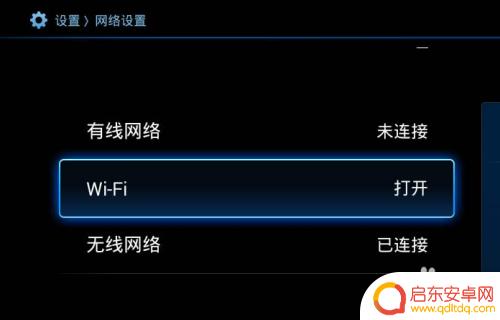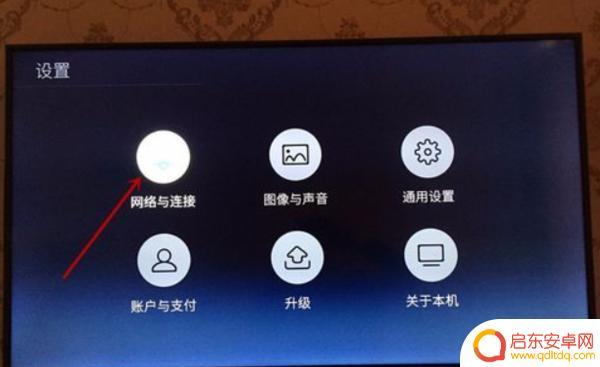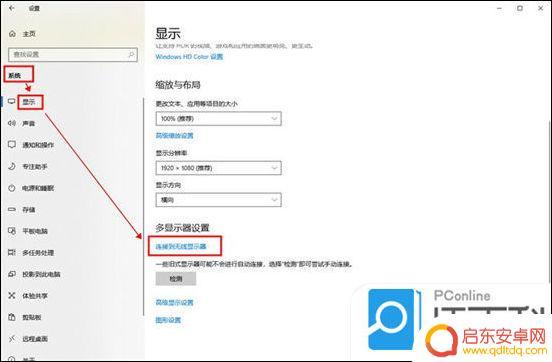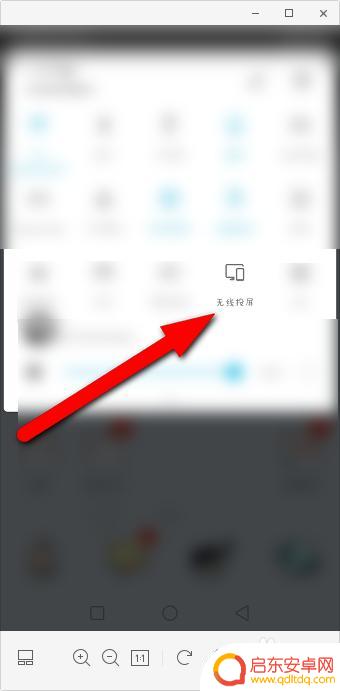苹果手机怎么投屏到机顶盒电视 苹果手机如何无线投屏到电视机顶盒
现苹果手机已经成为了人们生活中不可或缺的一部分,除了其出色的性能和丰富的应用程序,苹果手机还具备一项令人称赞的功能:无线投屏到电视机顶盒。这项功能让用户可以将手机上的内容无线传输到大屏幕电视上,让观影、游戏和展示照片变得更加方便和享受。苹果手机如何实现这一无线投屏的功能呢?下面将为大家详细介绍。
苹果手机如何无线投屏到电视机顶盒
操作方法:
1.首先必须是智能电视,以及机顶盒,点击电视上的网络设置。
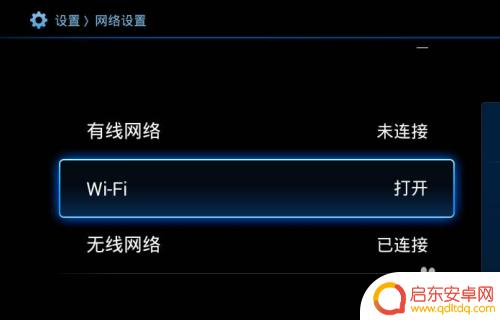
2.点击无线网络,将手机和电视连接到同一网络。
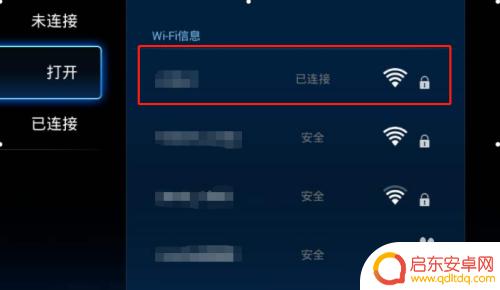
3.然后上滑苹果手机屏幕,点击屏幕镜像
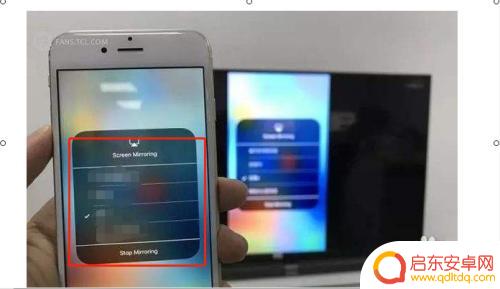
4.等待搜索出的投屏设备,点击连接设备
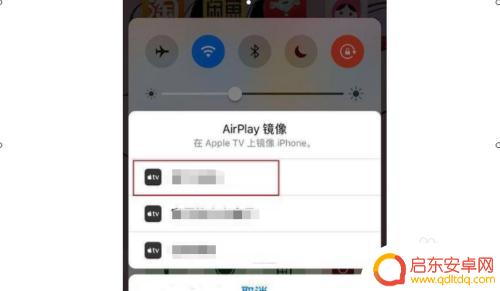
5.如果电视不支持苹果的图片设备,可以在电视应用市场找到乐播投屏连接使用。
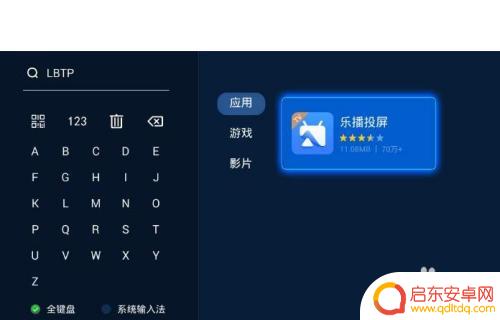
6.总结
1.首先必须是智能电视,以及机顶盒,点击电视上的网络设置。
2.点击无线网络,将手机和电视连接到同一网络。
3.然后上滑苹果手机屏幕,点击屏幕镜像
4.等待搜索出的投屏设备,点击连接设备
5.如果电视不支持苹果的图片设备,可以在电视应用市场找到乐播投屏连接使用。
以上就是苹果手机如何将屏幕投射到机顶盒电视的全部内容,如果你也遇到了同样的问题,赶快参照小编提供的方法来解决吧,希望这对大家有所帮助。
相关教程
-
苹果手机怎么镜像移动盒子 苹果手机如何通过无线投屏连接到电视机顶盒
现在苹果手机已经成为了人们生活中必不可少的一部分,除了自带的丰富功能外,苹果手机还可以通过无线投屏连接到电视机顶盒,实现手机屏幕内容的镜像显示。这项便捷的功能让用户能够将手机上...
-
手机如何连接电视盒子(手机如何连接电视盒子投屏)
很多朋友问到关于手机如何连接电视盒子的相关问题,小编就来为大家做个详细解答,供大家参考,希望对大家有所帮助!1手机怎么遥控电视机顶盒手机使用红外技术,通过智能遥控 APP 与家电...
-
oppo手机怎样投屏电视 OPPO手机投屏到电视的步骤
OPPO手机作为一款领先的智能手机品牌,不仅在拍照、性能方面备受瞩目,还具备了许多实用的功能,其中之一就是投屏到电视,通过OPPO手机投屏到电视,我们可以将手机上的内容无线传输...
-
苹果手机电视投屏怎么连接手机 iPhone手机怎么通过无线投屏到电视
苹果手机具有强大的投屏功能,可以将手机上的内容无线投射到电视上,让用户享受更加清晰和舒适的观影体验,通过简单的操作步骤,iPhone手机可以轻松连接到电视,实现投屏功能。无需复...
-
手机投屏电视信号怎么设置 电脑如何通过HDMI线投屏到电视
随着科技的不断进步,手机投屏已经成为我们日常生活中的一项常见功能,无论是想在大屏幕上观看手机里的影片,还是想与家人朋友分享手机上的照片,通过手机投屏到...
-
华为如何投屏手机画面到电视上 华为手机无线投屏到电视
华为手机作为一款领先的智能手机品牌,不仅在功能和性能上拥有出色的表现,同时也具备了许多实用的技能,比如无线投屏到电视的功能,通过华为手机投屏到电视,用户可以将手机上的内容如照片...
-
手机access怎么使用 手机怎么使用access
随着科技的不断发展,手机已经成为我们日常生活中必不可少的一部分,而手机access作为一种便捷的工具,更是受到了越来越多人的青睐。手机access怎么使用呢?如何让我们的手机更...
-
手机如何接上蓝牙耳机 蓝牙耳机与手机配对步骤
随着技术的不断升级,蓝牙耳机已经成为了我们生活中不可或缺的配件之一,对于初次使用蓝牙耳机的人来说,如何将蓝牙耳机与手机配对成了一个让人头疼的问题。事实上只要按照简单的步骤进行操...
-
华为手机小灯泡怎么关闭 华为手机桌面滑动时的灯泡怎么关掉
华为手机的小灯泡功能是一项非常实用的功能,它可以在我们使用手机时提供方便,在一些场景下,比如我们在晚上使用手机时,小灯泡可能会对我们的视觉造成一定的干扰。如何关闭华为手机的小灯...
-
苹果手机微信按住怎么设置 苹果手机微信语音话没说完就发出怎么办
在使用苹果手机微信时,有时候我们可能会遇到一些问题,比如在语音聊天时话没说完就不小心发出去了,这时候该怎么办呢?苹果手机微信提供了很方便的设置功能,可以帮助我们解决这个问题,下...